Vytvorenie vzťahu medzi tabuľkami
Údaje v jednej tabuľke sa často vzťahujú na údaje v inej tabuľke. Napríklad môžete mať tabuľku Učitelia a tabuľku Trieda a tabuľku Trieda môže mať vyhľadávací vzťah k tabuľke Učitelia, aby ukázala, ktorý učiteľ učí v triede. Vyhľadávací stĺpec môžete použiť na zobrazenie údajov z tabuľky Učitelia. Zvyčajne sa to označuje ako vyhľadávací stĺpec.
Definícia vzťahu
Môžete vytvoriť niekoľko typov vzťahov jednej tabuľky k druhej (alebo medzi samotnou tabuľkou). Každá tabuľka môže mať vzťah s viac než jednou tabuľkou, a každá tabuľka môže mať viac ako jeden vzťah s inou tabuľkou. Medzi niektoré bežné typy vzťahov patria:
- Mnohé k jednému – V tomto type vzťahu môže každý riadok v tabuľke A zodpovedať viac ako jednému riadku v tabuľke B, ale každý riadok v tabuľke B môže zodpovedať iba riadku záznamu v tabuľke A. Trieda so študentmi má napríklad vyučovaciu miestnosť. To je najbežnejší druh vzťahu a je uvedený v zozname stĺpcov ako Vyhľadávací stĺpec
- Jedno k mnohým – V tomto type vzťahu sa môže každý riadok v tabuľke B zhodovať s viac ako jedným riadkom v tabuľke A, ale každý riadok v tabuľke A sa môže zhodovať iba s jedným riadkom v tabuľke B. Napríklad jediný učiteľ učí veľa tried.
- Mnohé k mnohým – V tomto type vzťahu môže každý riadok v tabuľke A zodpovedať viac než jednému riadku v tabuľke B, a naopak. Napríklad študenti navštevujú viac tried, a každá trieda môže mať viacerých študentov.
Okrem toho môžete nastaviť pokročilé kaskádové správanie pri vzťahoch mnohé k jednému a jeden k mnohým vždy, keď je akcia vykonaná na nadradenej tabuľke.
Pridanie vyhľadávacieho stĺpca (vzťah mnohé k jednému)
Ak chcete pridať k tabuľke vyhľadávací vzťah, vytvorte vzťah pod oblasťou Vzťahy a zadajte tabuľku, s ktorou chcete vytvoriť vzťah.
Na stránke powerapps.com na ľavom navigačnom paneli vyberte možnosť Tabuľky. Ak sa položka nenachádza na table bočného panela, vyberte položku … Viac a potom vyberte požadovanú položku.
Kliknite alebo ťuknite na existujúcu tabuľku alebo vytvorte novú tabuľku
Zvoľte oblasť Vzťahy.
Vyberte Pridať vzťah, a potom vyberte typ vzťahu, napríklad Vzťah mnohého k jednému.
Na pravej table vyberte tabuľku Súvisiace pre tabuľku Aktuálne a potom stlačte Hotovo.
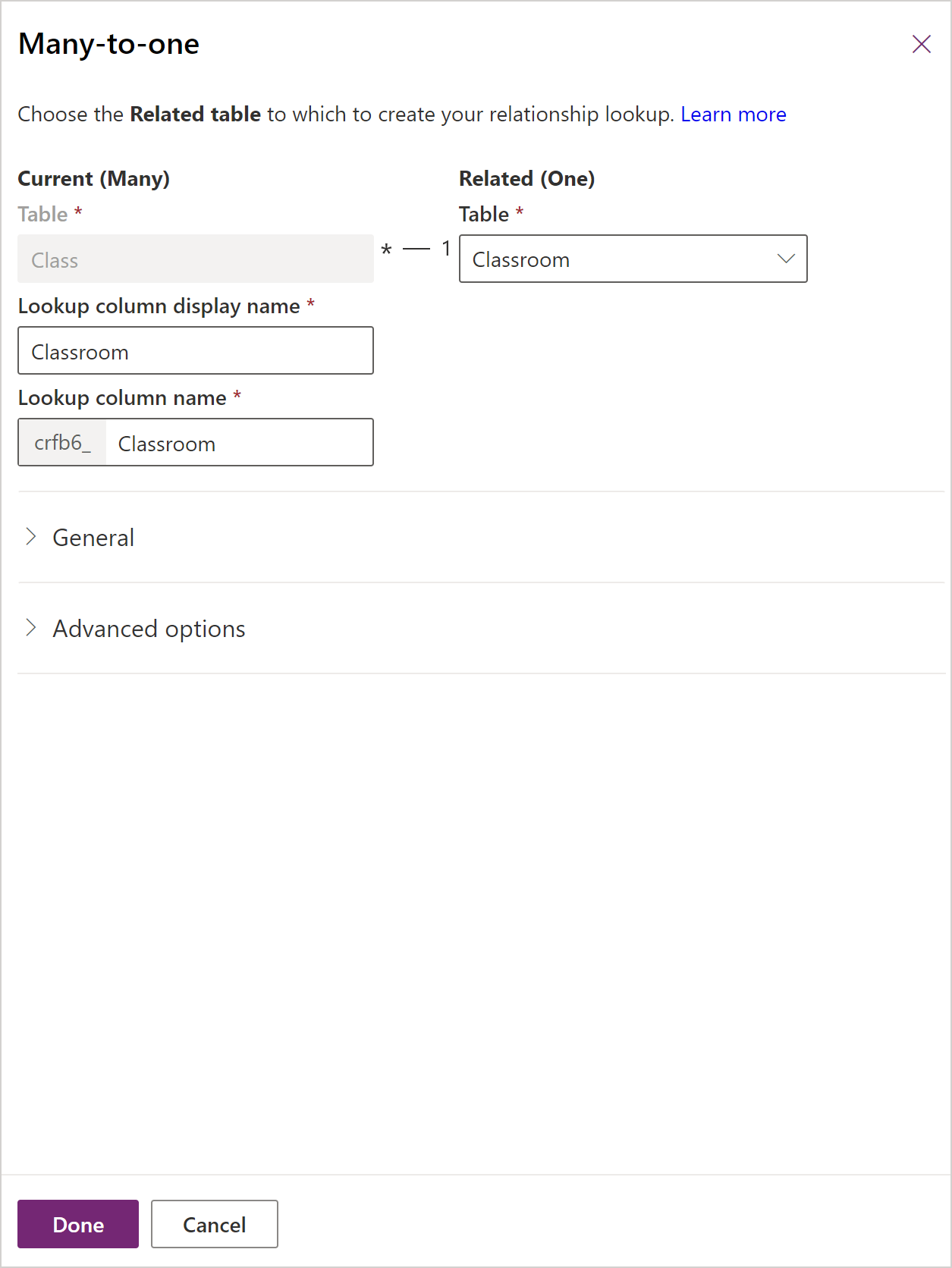
Vyberte položku Uložiť tabuľku.
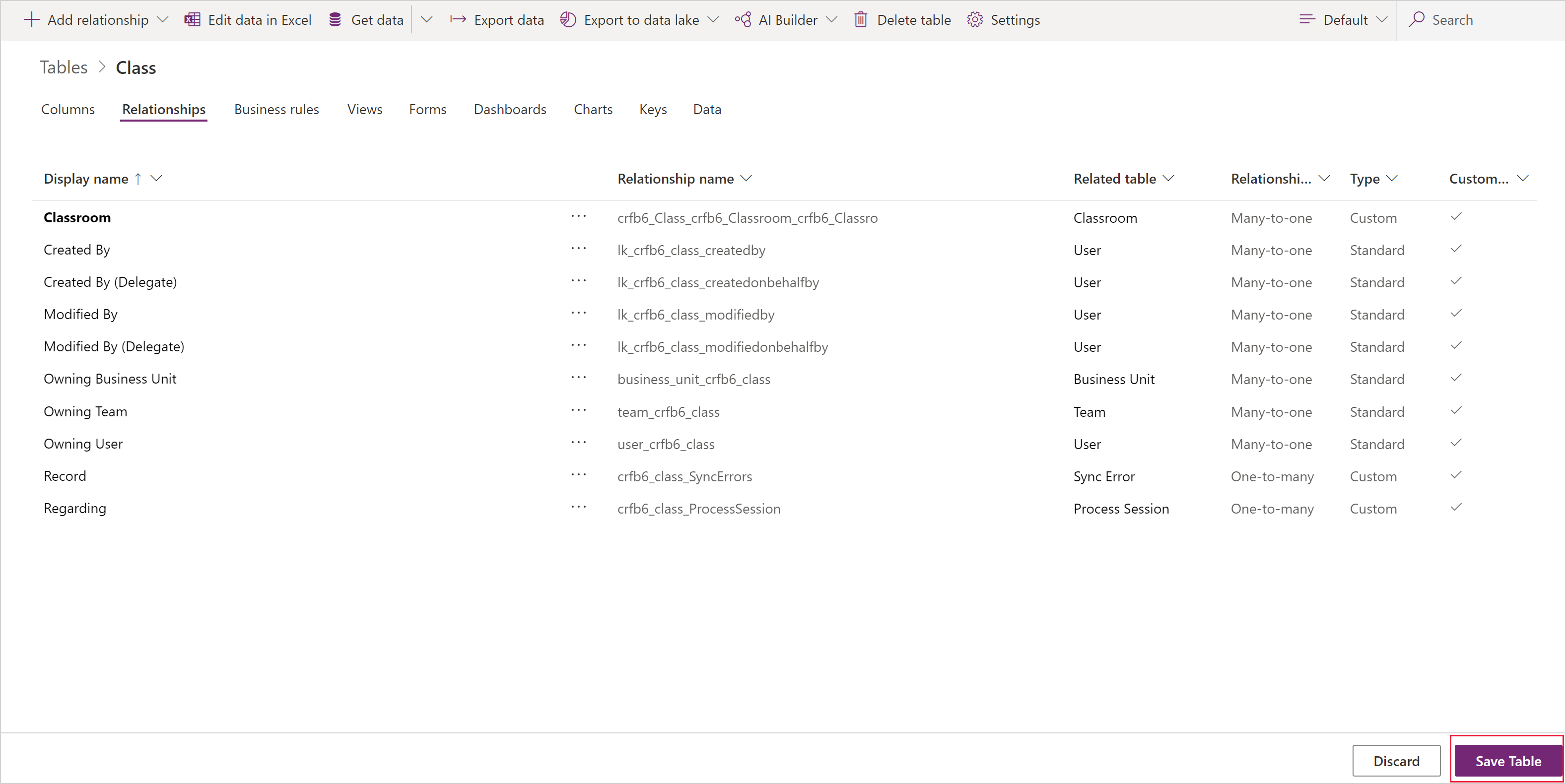
Pridanie vzťahu jeden k mnohým
Ak chcete pridať vzťah jeden k mnohým, vytvorte vzťah pod oblasťou Vzťahy a zadajte tabuľku, s ktorou chcete vytvoriť vzťah.
Na stránke powerapps.com vyberte možnosť Tabuľky v ľavom navigačnom paneli. Ak sa položka nenachádza na table bočného panela, vyberte položku … Viac a potom vyberte požadovanú položku.
Kliknite alebo ťuknite na existujúcu tabuľku alebo vytvorte novú tabuľku
Zvoľte oblasť Vzťahy.
Vyberte šípku nadol napravo od možnosti Pridať vzťah a potom stlačte Vzťah jedného k mnohému.
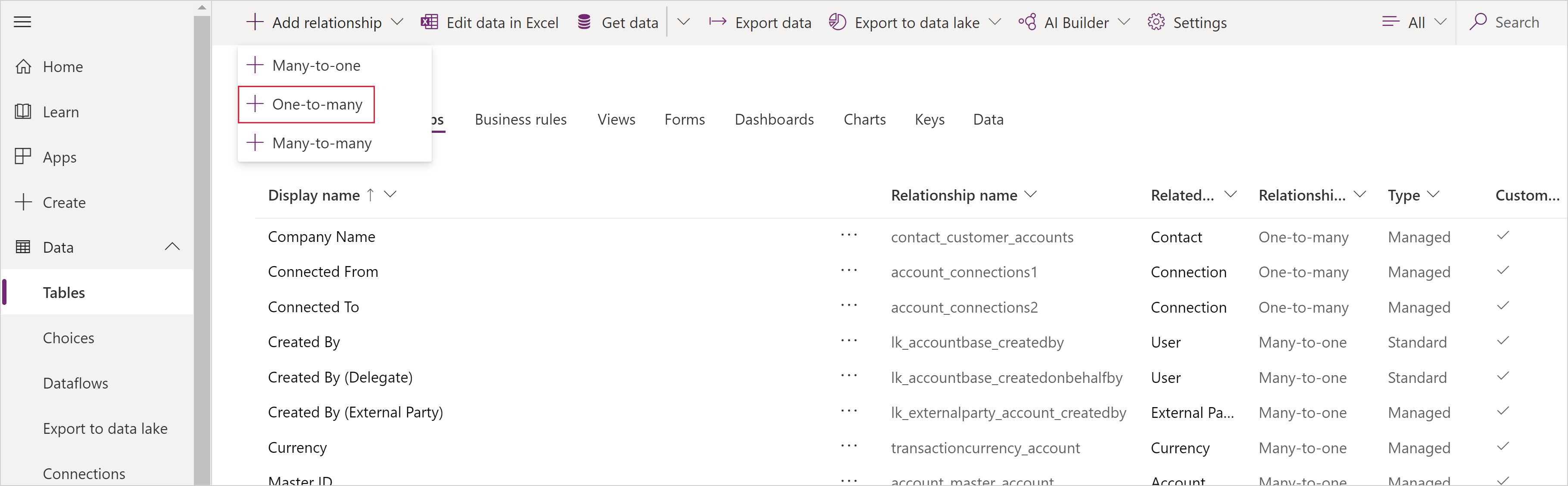
Vyberte tabuľku. Na tabuľke Aktuálne sa zobrazia vyhľadávacie stĺpce, ktoré budú predvolene obsahovať názov tabuliek (v tomto príklade Učiteľ), ale môžete ich zmeniť v prípade potreby. Stlačte Hotovo a pridajte vzťah do tabuľky.
Poznámka
V prípade vzťahu jeden k mnohým sa vyhľadávací stĺpec vytvorí na súvisiacej tabuľke, nie na aktuálne vybratej tabuľke. Ak potrebujete vyhľadávanie na aktuálnej tabuľke, vytvorte vzťah mnohé k jednému.

Vyberte položku Uložiť tabuľku.
Pridanie vzťahu typu mnohé k mnohým
Ak chcete pridať vzťah mnohé k mnohým, vytvorte vzťah pod oblasťou Vzťahy a zadajte tabuľku, s ktorou chcete vytvoriť vzťah.
Na stránke powerapps.com vyberte možnosť Tabuľky v ľavom navigačnom paneli. Ak sa položka nenachádza na table bočného panela, vyberte položku … Viac a potom vyberte požadovanú položku.
Kliknite alebo ťuknite na existujúcu tabuľku alebo vytvorte novú tabuľku
Zvoľte oblasť Vzťahy.
Vyberte Pridať vzťah a potom stlačte možnosť Mnohé k mnohým. Otvorí sa nový panel, kde môžete vybrať tabuľku, ku ktorej chcete vytvoriť vzťah. Vyberte tabuľka z rozbaľovacieho zoznamu Súvisiaca tabuľka.
Po výbere tabuľky sa zobrazia názvy vzťahu a tabuľky vzťahu. Budú mať predvolené názvy kombinovaných tabuliek, v prípade potreby ich však môžete zmeniť.
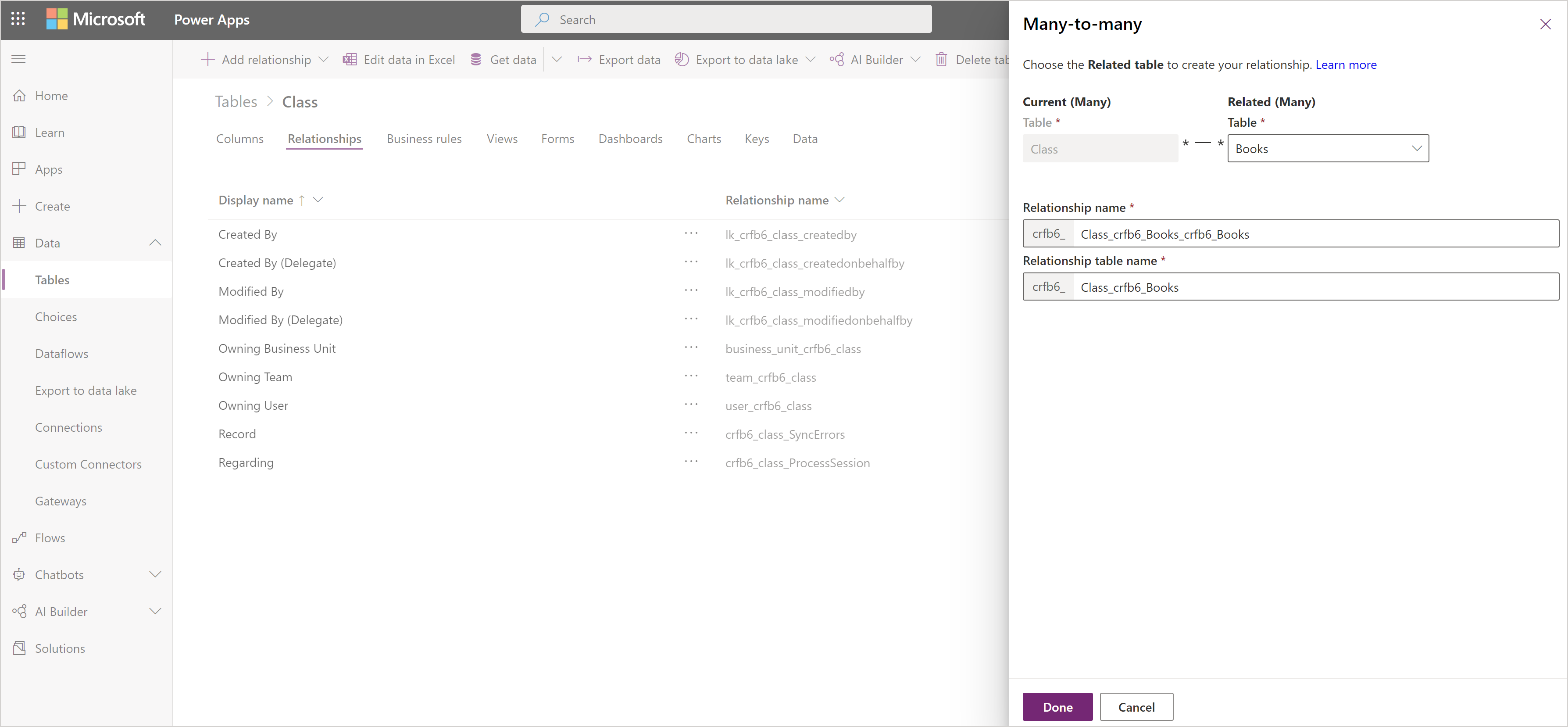
Kliknutím na tlačidlo Hotovo pridáte vzťah k vašej tabuľke a potom kliknite na tlačidlo Uložiť tabuľku.
Pridať správanie pokročilého vzťahu
Pri budovaní vzťahu jeden k mnohým alebo mnohé k jednému môžete nastaviť aj pokročilé správania.
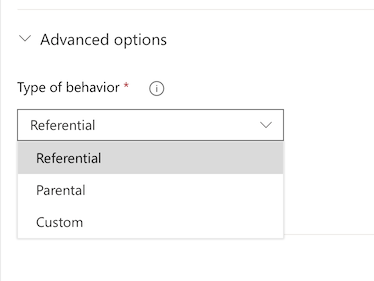
Tieto možnosti sú tiež označované ako kaskádové správania, pretože kaskádujú nadol hierarchiu súvisiacich tabuliek. Napríklad môže byť žiaduce odstrániť súvisiace testy a domáce úlohy študenta, ak sa študent odstráni zo systému. Tento typ správania sa nazýva nadradený vzťah.
Na druhej strane sa môžete rozhodnúť, že nechcete kaskádovať akcie v rámci hierarchie nadol. Napríklad pri vzťahu učiteľa k triede sa môžete rozhodnúť, že podradená tabuľka (trieda) by sa nemala odstrániť po odstránení rodiča (učiteľa). Toto sa nazýva referenčným vzťahom.
Keď modelujete svoje firemné údaje vytváraním vlastných tabuliek alebo pri používaní existujúcich tabuliek spoločného údajového modelu, zvážte správanie, ktoré požadujete a dôsledky celej hierarchie prepojených tabuliek a vyberte si niektoré z nasledujúcich štandardných správaní:
Referenčné, odstrániť prepojenie: V referenčnom vzťahu medzi dvoma tabuľkami môžete navigovať na akékoľvek súvisiace riadky, ale akcie s jednou entitou nebudú ovplyvňovať druhú. Napríklad ak máte vzťah jeden k mnohým medzi učiteľmi a triedami, odstránenie učiteľa nebude mať žiadny vplyv na súvisiacu triedu.
Referenčné, zakázať odstránenie: V referenčnej entite obmedzte odstránenie vzťahu medzi dvoma tabuľkami a môžete prejsť na ľubovoľné súvisiace riadky. Akcie vykonané s nadradeným riadkom sa nepoužijú na podriadený riadok, ale ak existuje podriadený riadok, nadradený riadok nie je možné odstrániť. Je to užitočné, ak nechcete, aby sa podradené riadky oddelili. To prinúti používateľa odstrániť všetky podradené záznamy pred odstránením nadradeného.
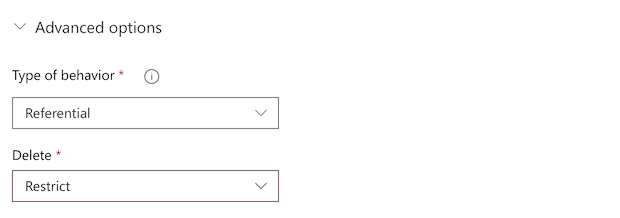
Nadradený vzťah V nadradenom vzťahu medzi dvoma tabuľkami sa všetky činnosti vykonané na zázname nadradeného stĺpca, aplikujú na všetky záznamy podradenej tabuľky, ktoré súvisia so záznamom nadradenej tabuľky. Napríklad vlastník nadradeného záznamu zdedil prístup k záznamom podradenej tabuľky a keď sa vymaže nadradený záznam, vymažú sa aj všetky podradené záznamy.
Vlastné: Vo vlastnom vzťahu medzi dvoma tabuľkami môžete vybrať správanie priradené ku každej súprave možných činností.
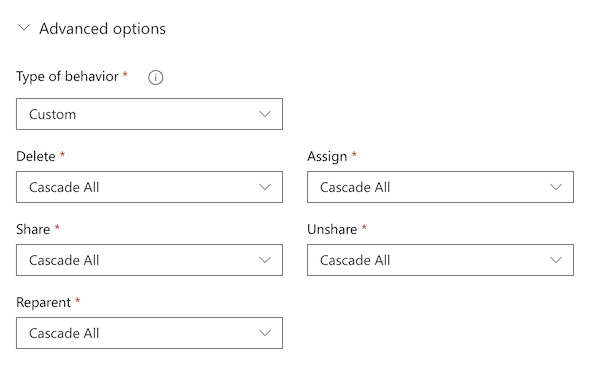
Ďalšie informácie o predvolenom a vlastnom správaní: Konfigurácia správania vzťahov tabuľky.
Použite vyhľadávacieho stĺpca v aplikácii
Ak automaticky vytvoríte aplikáciu z tabuľky, ktorá obsahuje vyhľadávací stĺpec, zobrazí sa ako ovládací prvok rozbaľovacieho zoznamu, ktorý obsahuje údaje zo stĺpca tabuľky Primárny názov.
Pridať vzťahy 1:N a N:N pre aplikácie plátna
Použitie funkcie Súvisiace na prepojenie dvoch riadkov prostredníctvom vzťahov typu jedna k mnohým a mnohé k mnohým v platforme Microsoft Dataverse. Ďalšie informácie: Súvisiace a nesúvisiace funkcie v Power Apps
Ďalšie kroky
- Vytvorenie aplikácie pomocou databázy Dataverse
- Vytvorenie aplikácie od nuly pomocou databázy Dataverse
Poznámka
Môžete nás informovať o svojich voľbách jazyka pre dokumentáciu? Absolvujte krátky prieskum. (upozorňujeme, že tento prieskum je v angličtine)
Prieskum bude trvať približne sedem minút. Nezhromažďujú sa žiadne osobné údaje (vyhlásenie o používaní osobných údajov).